|
Dimensione: 2672
Commento: note sulla cancellazione dei file temporanei
|
Dimensione: 2636
Commento: tolto vecchio acl
|
| Le cancellazioni sono segnalate in questo modo. | Le aggiunte sono segnalate in questo modo. |
| Linea 1: | Linea 1: |
| #acl GruppoAdmin:admin,read,write,revert GruppoEditori:read,write,revert All:read Known:read | |
| Linea 4: | Linea 3: |
| [[BR]] [[Navigation(siblings)]] |
<<BR>> <<Include(GruppoDocumentazione/Header3)>> <<BR>> <<Indice>> |
| Linea 16: | Linea 16: |
| Carica nuovo allegato "NOMEFILE.EXT | Carica nuovo allegato "NOMEFILE.EXT" |
| Linea 21: | Linea 21: |
| È anche possibile allegare dei file a una pagina, scegliendo, dal menù a discesa «'''Altre Azioni:'''» sopra il titolo di una pagina, l'opzione '''Attach File'''. | È anche possibile allegare dei file a una pagina, scegliendo il collegamento «'''Allegati'''» posto sopra il titolo di una pagina. |
| Linea 23: | Linea 23: |
| = Problemi: cancellazione dei file temporanei = | ##= Problemi: cancellazione dei file temporanei = |
| Linea 25: | Linea 25: |
| Talvolta, può essere necessario cancellare i file temporanei della pagina sulla quale si vogliono caricare gli allegati. Nel caso in cui, ad esempio, si vogliano ridimensionare delle immagini già presenti come allegati, è necessario compiere i seguenti passi: * salvare in locale una copia delle immagini che si intendono ridimensionare; * accedere alla pagina degli allegati, tramite l'opzione '''Attach File'''; * per ogni file che si vuole cancellare, fare clic sul corrispondente link denominato '''«rimuovi»'''; * tornare alla visializzazione normale della pagina in modifica; * scegliere nel menù a tendina «'''Altre Azioni:'''» la voce «'''Cancella file temporanei'''»; * ridimensionare in locale le immagini con un apposito programma (The Gimp, KRita, ecc.); * caricare nuovamente le immagini ridimensionate seguendo il procedimento illustrato poco sopra. |
##Talvolta, può essere necessario cancellare i file temporanei della pagina sulla quale si vogliono caricare gli allegati. Nel caso in cui, ad esempio, si vogliano ridimensionare delle immagini già presenti come allegati, è necessario compiere i seguenti passi: ## * salvare in locale una copia delle immagini che si intendono ridimensionare; ## * accedere alla pagina degli allegati, tramite l'opzione '''Attach File'''; ## * per ogni file che si vuole cancellare, fare clic sul corrispondente link denominato '''«rimuovi»'''; ## * tornare alla visualizzazione normale della pagina in modifica; ## * scegliere nel menù a tendina «'''Altre Azioni:'''» la voce «'''Cancella file temporanei'''»; ## * ridimensionare in locale le immagini con un apposito programma ('''The Gimp''', '''KRita''', ecc.); ## * caricare nuovamente le immagini ridimensionate seguendo il procedimento illustrato poco sopra. |
| Linea 34: | Linea 34: |
| ||<tablestyle="text-align: justify; width:100%; " style="border:none;" 5%>[[Immagine(Icone/Piccole/note.png,,center)]] ||<style="padding:0.5em; border:none;"> L'adozione di questa procedura non si rende necessaria se alle immagini modificate viene dato un nome differente da quello posseduto dalle stesse prima della cancellazione.|| | ## ||<tablestyle="text-align: justify; width:100%; " style="border:none;" 5%>[[Immagine(Icone/Piccole/note.png,,center)]] ||<style="padding:0.5em; border:none;"> L'adozione di questa procedura non si rende necessaria se alle immagini modificate viene dato un nome differente da quello posseduto dalle stesse prima della cancellazione.|| |
| Linea 40: | Linea 40: |
| [http://www.openoffice.org/branding/images/logonew.gif] | {{http://www.openoffice.org/branding/images/logonew.gif}} |
| Linea 43: | Linea 44: |
| http://www.openoffice.org/branding/images/logonew.gif | {{http://www.openoffice.org/branding/images/logonew.gif}} |
| Linea 45: | Linea 46: |
| logo di [http://www.openoffice.org OpenOffice] dalla Homepage. |
logo di [[http://www.openoffice.org|OpenOffice]] dalla Homepage. |
| Linea 48: | Linea 48: |
| CategoryComunita | CategoryComunitaDocumentazione |
Allegare file nel wiki
Talvolta è necessario inserire un allegato alla pagina che si vuole creare/modificare. Questa semplice operazione può essere eseguita inserendo nella pagina il seguente codice:
attachment:NOMEFILE.EXT
In cui NOMEFILE.EXT è il nome del file che si vuole allegare.
L'indirizzo specificato può essere interno o esterno al wiki. Quando si inserisce questo tag, il wiki mostrerà un messaggio:
Carica nuovo allegato "NOMEFILE.EXT"
Facendo clic sul collegamento sarà possibile caricare un nuovo allegato per quella pagina.
È anche possibile allegare dei file a una pagina, scegliendo il collegamento «Allegati» posto sopra il titolo di una pagina.
Immagini esterne
Se invece si desidera soltanto mostrare l'immagine, senza caricarla sul server, è possibile specificarne il percorso. In quest'ultimo caso, un "attachment" esterno potrebbero essere espresso in questo modo:
{{http://www.openoffice.org/branding/images/logonew.gif}}che il wiki mostra così:
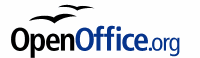
logo di OpenOffice dalla Homepage.
